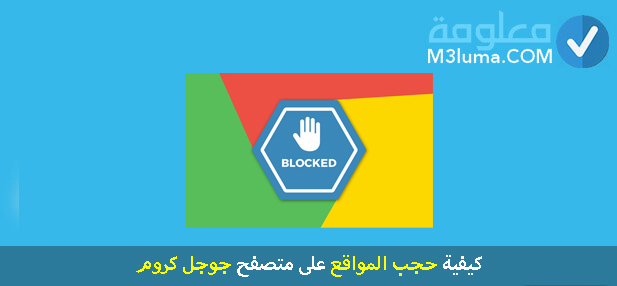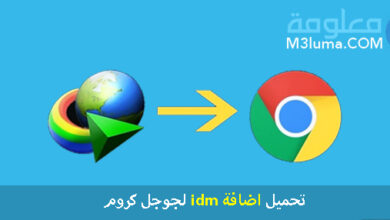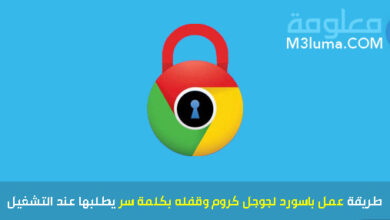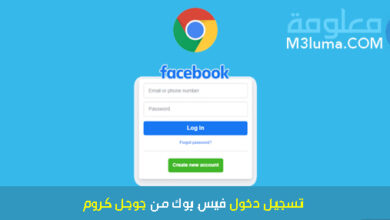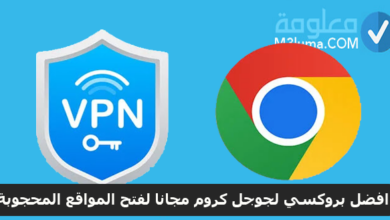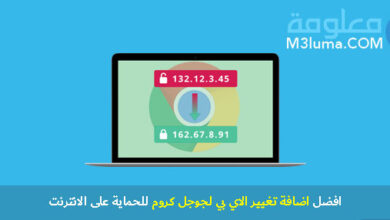كيفية عرض كلمات مرور المحفوظة في Google Chrome

كلمات المرور مطلوبة وخاصة لمستخدمي الويب، ولكن قد لا يكون من السهل تذكر جميع كلمات المرور الخاصة بك. لكن مستخدمي متصفح كروم لا داعي للقلق بشأن تذكر جميع كلمات مرور الويب الخاصة بهم. وذلك لأن متصفح Google Chrome سيقوم بذلك نيابةً عنك.
يتيح Chrome لمستخدميه حفظ كلمات المرور لمواقع مختلفة على Chrome وتجنب إدخال كلمات المرور في كل مرة يقومون فيها بتسجيل الدخول.
إذا نسيت كلمات المرور الخاصة بك، فيمكنك عرضها في Chrome من خلال زيارة اتباع بعض الخطوات البسيطة، سواء كنت تستخدم الهاتف أو الكمبيوتر
في هذا المقال سنشرح جميع خطوات عرض كلمات المرور المحفوظة في Google Chrome على أجهزة Android وأجهزة OS الأخرى. ستجد في الأسفل أيضا طريقة لتصدير كلمات المرور المحفوظة من متصفح Chrome، وإزالة مواقع الويب من قائمة “لم يتم حفظها مطلقًا”، وما إلى ذلك.
خطوات عرض كلمات مرور المحفوظة في Google Chrome على الاندرويد
من السهل جدًا الحصول على كلمة المرور المحفوظة وعرضها على متصفح Chrome على الاندرويد . فيما يلي خطوات لكيفية معرفة كلمة المرور المحفوظة في الجهاز عند نسيانه.
الخطوة 1:
افتح تطبيق متصفح Chrome على هاتف Android الخاص بك.
اضغط على ثلاث نقاط على يمين شريط عنوان المتصفح، ثم اضغط على الإعدادات.

الخطوة 2:
الآن، اضغط على خيار كلمات المرور passwords لعرض جميع كلمات المرور المحفوظة في المتصفح.

الخطوة 3:
ابحث عن جميع كلمات المرور المحفوظة، أو يمكنك حتى البحث عنها إذا قمت بحفظ كلمات مرور متعددة لمواقع الويب.
اضغط على أيقونة “العين” بجوار كلمة المرور لعرض الرموز

إذا قمت بإضافة رقم تعريف شخصي أو كلمة مرور للأمان، فسوف يطلب منك إدخاله للتحقق منك.
بمجرد التحقق من رقم التعريف الشخصي للأمان، ستعيدك الشاشة إلى الشاشة السابقة، حيث سترى كلمة المرور الخاصة بك معروضة بنص عادي.

بهذه الخطوات ستتمكن من كلمات المرور المحفوظة في أندرويد
هناك طريقة أخرى لنسخ كلمة المرور المحفوظة وعرضها وهي النقر على أيقونة المربع (نسخ) بجوار كلمة المرور. ستحتاج إلى مصادقة الإجراء الخاص بك من خلال توفير رقم التعريف الشخصي (PIN) للأمان أو كلمة المرور التي أضفتها إلى هاتفك.
كيف احفظ اسم المستخدم والرقم السري على كروم؟
تشغيل أو إيقاف حفظ كلمات المرور على متصفح Chrome افتراضيًا، يتيح لك متصفح Google Chrome حفظ كلمة المرور الخاصة بك عليه. علاوة على ذلك، يمكنك إيقاف تشغيل هذه الميزة أو تشغيلها في أي وقت.
- قم بتشغيل تطبيق متصفح Chrome على هاتف الاندرويد الخاص بك.
- اضغط على أيقونة المزيد (ثلاث نقاط) في الجزء العلوي الأيمن من شريط العناوين.
- الآن، اضغط على الإعدادات ثم كلمات المرور
- في الجزء العلوي من شاشة كلمات المرور، قم بتفعيل ميزة “حفظ كلمات المرور” أو إيقاف تشغيلها وفقًا لمتطلباتك.

كيف تحصل على تنبيهات لتغيير كلمات المرور على المتصفح
قد تكون على علم بكلمة المرور المخترقة التي تجمع بين اسم المستخدم وكلمة المرور الخاصين بالمستخدم في موقع ويب أو تطبيق تابع لجهة خارجية.
تعتبر كلمات المرور وأسماء المستخدمين المخترقة هذه غير آمنة وقد تؤدي إلى تسرب البيانات. لذلك يُقترح تغيير إعدادات كلمات المرور الخاصة بك من أجل حمايتها
يمكنك العثور على المواقع التي تستخدم كلمات مرور مخترقة والتحقق من كلمة المرور المحفوظة. لتغيير كلمة المرور الخاصة بك التي تم اختراقها عندما تتلقى إشعار تنبيه. من أجل تفعيل أو إيقاف تلقي مثل هذه الإشعارات، إليك الخطوات التي يجب عليك اتباعها:
1- على هاتفك الاندرويد، قم بتشغيل متصفح Chrome.
2- اضغط على أيقونة القائمة المزيد في الزاوية اليمنى العليا من المتصفح كما شرحنا سابقا.
3- من الخيارات المتاحة، اضغط على “الإعدادات“.
4- اضغط على الخصوصية والأمان Privacy and security.

5- في الشاشة التالية، “التصفح الآمن Safe browsing“.

6- اضغط على الحماية القياسية “Standard protection“.

7- قم بتشغيل أو إيقاف تشغيل “تحذيرك إذا تم الكشف عن كلمات المرور في عملية اختراق البيانات”.

كيف امسح كلمات السر المحفوظة على Chrome؟
إذا قمت بتغيير كلمة المرور الخاصة بك أو لا ترغب في تخزين كلمات المرور على متصفح Chrome، فيمكنك حذفها من قائمة كلمات المرور المحفوظة.
- لحذف كلمة المرور المحفوظة من Chrome، انتقل إلى شاشة “Passwords” باتباع الخطوات أعلاه
- حدد الموقع أو التطيق الذي تريد تعديله.
- لحذف كلمة المرور المحفوظة للموقع المحدد، اضغط على أيقونة الحذف في الجزء العلوي الأيمن من الشاشة.

في الوقت الذي تنقر فيه على أيقونة الحذف، سيؤدي ذلك إلى إزالة كلمة المرور المحفوظة بشكل دائم دون تنبيه شاشة التأكيد، ولا يمكنك التراجع عن الإجراء الذي قمت به.
كيف ارجع كلمات السر المحذوفه؟
إذا قمت بحذف حساب Google الخاص بك من جهازك وترغب في تخزين كلمات المرور المحفوظة قبل حذف حسابك، فيمكنك تصديرها لعرضها في مكان آخر واستعادتها عندما تحتاج إليها.
من أجل تصدير كلمات المرور المحفوظة على جوجل كروم اتبع الخطوات التالية:
1- أدخل على متصفح Chrome، أنقر على رمز القائمة (ثلاث نقاط)
2- أدخل على الإعدادات ثم بعد ذلك النقر على كلمات المرور Passwords/
3- اضغط على أيقونة النقاط الثلاث لعرض خيار “تصدير كلمات المرور” على شاشة كلمة المرور.
4- اضغط على خيار “تصدير كلمات المرور”.

5- إذا انبثقت للتحقق من قيامك بهذا الإجراء، فأدخل رقم التعريف الشخصي أو كلمة المرور التي قمت بإعدادها.
6- ستظهر شاشة مع التطبيقات المتاحة التي تساعد على مشاركة كلمات مرور التصدير الخاصة بك بتنسيق مستند.
7- حدد موقعًا آمنًا لتخزين كلمات المرور المصدرة والمحفوظة على متصفح Chrome مثل تصدير إلى جيميل

كن حذرًا أثناء تخزين مستند كلمة المرور المصدرة لأنه يمكن قراءته كنص عادي. وهذا يعني أنه يمكن لأي شخص رؤية اسم المستخدم وكلمة المرور الخاصة بك إذا وصل الملف المُصدر إلى أشخاص الآخرين.
عرض كلمات مرور المحفوظة في Google Chrome على الكمبيوتر
لنفترض أنك تستخدم جهاز الكمبيوتر وتريد عرض كلمة المرور المحفوظة في Chrome على نظام التشغيل Windows أو نظام تشغيل آخر، بما في ذلك macOS وLinux. في هذه الحالة، تكون العملية نفسها بالنسبة لأنظمة تشغيل الكمبيوتر المحمول وسطح المكتب.
الفرق الوحيد الذي ستجده هو موجه الأمان. فيما يلي خطوات عرض كلمة المرور المحفوظة على متصفح Windows Chrome:
الخطوة 1:
افتح متصفح Chrome على جهاز الكمبيوتر الخاص بك؛ الآن اضغط على القائمة (ثلاث نقاط رأسية) في الجزء العلوي الأيمن من شاشة المتصفح.
من قائمة خيارات القائمة المتنوعة، حدد “الإعدادات”.

الخطوة 2:
في القائمة اليسرى من شاشة الإعدادات، ابحث عن خيار “Autofill” وانقر عليه.

الخطوة 3:
حدد خيار كلمات المرور passwords.

الخطوة 4:
هنا، سترى جميع كلمات المرور التي سمحت لمتصفح Chrome مسبقًا بحفظها. يتيح لك النقر على أيقونة “العين” بجوار كلمة المرور عرض كلمة مرور موقع ويب معين.

في بعض الحالات، قد تظهر لك نافذة “الأمان” تطلب منك إدخال “كلمة مرور Windows” الخاصة بك. تطلب أنظمة التشغيل Mac و Linux وChrome “اسم المستخدم وكلمة المرور”.
سترى كلمة المرور للموقع المحدد معروضة على الشاشة. يؤدي النقر على أيقونة “العين” إلى إخفاء كلمة المرور الخاصة بك مرة أخرى.
كيفية حفظ كلمة مرور لمتصفح كروم على Windows أو Mac أو Linux
عندما تقوم بإدخال كلمة مرور جديدة على أي موقع ويب معين باستخدام متصفح Chrome، فإنه يسألك تلقائيًا هل ترغب في حفظها. يتيح لك النقر فوق خيار “حفظ” حفظ كلمة المرور الخاصة بك لهذا الموقع المحدد. إذا لم تظهر للحفظ، فانتقل إلى “الخطوة 3” أدناه.
إذا كان لديك أكثر من كلمة مرور لنفس صفحة الويب المحددة وتريد حفظ كلمة مرور جديدة أخرى، فانقر فوق “حقل البريد الإلكتروني” وحدد اسم المستخدم الذي ترغب في إضافته.
إذا لم تظهر شاشة منبثقة لحفظ كلمة المرور، فمن المحتمل أن يتم تعطيل الوظيفة. اضغط على علامة التبويب الجديدة في “متصفح Chrome” على جهاز الكمبيوتر أو الهاتف الذكي.
1- انقر على “رمز الملف الشخصي” الموجود على الجانب الأيمن من شريط العناوين.

2- اضغط على خيار المفتاح كما هو موضح

3- الآن قم بتمكين خيار التبديل بجوار “عرض حفظ كلمات المرور”.

4- أخيرًا، تم تمكين إعدادات حفظ كلمة المرور على Chrome. كلما قمت بإدخال كلمة مرور جديدة على موقع ما، فسيتم حفظها في حساب Google الخاص بك.
كيفية تصدير كلمات السر كروم على الكمبيوتر
يمكن أيضا من جهاز الكمبيوتر الخاص بك أن تقوم بتصدير كلمات المرور المحفوظة على متصفح جوجل كروم حتى لا تفقدها وتتمكن من الاطلاع عليها مرة أخرى حتى إذا قمت بحدفها من المتصفح. من أجل تصدير كلمات السر على كروم، اتبع الخطوات التالية:
1- فتح المتصفح، ثم الدخول على صورة اسم حساب جوجل من الأعلى

2- أدخل على خيار المفتاح الذي يظهر لك.

3- بجوار Saved Passwords قم بالنقر على ثلاث نقاط العمودية

4- اختر Export passwords

5- سيحذرك Chrome الآن من أن كلمات المرور الخاصة بك ستكون مرئية. انقر على خيار تصدير كلمات المرور Export passwords للمتابعة.

6- سيطلب منك كلمة المرور أو طريقة المصادقة الأخرى التي تستخدمها على هذا الجهاز.

7- بعد عملية المصادقة، يطلب منك Chrome اختيار مكان تنزيل الملف. حدد مجلدًا معينًا وانتظر حتى ينتهي التنزيل.

يمكنك الآن الوصول إلى ملفك في الموقع المحدد الذي قمت بتصدير كلمات السر فيه.
هل يجب عليك استخدام ميزة التشفير لكلمات المرور الخاصة بك؟
يمكّنك التشفير على الجهاز من تأمين كلمات المرور المحفوظة على حساب Google الخاص بك باستخدام مفتاح أمان فريد.
بمجرد إعداد الميزة، قم بتسجيل الدخول باستخدام حساب Google الخاص بك من جهاز مفتاح الأمان. سيكون لديك بعد ذلك السيطرة على كلمات المرور الخاصة بك.

تعد ميزة التشفير على الجهاز خيارًا جذابًا لأولئك الذين يرغبون في اتخاذ ممارسات نظافة كلمة المرور الخاصة بهم بأيديهم. يُظهر توفير هذا الخيار أن Google جادة بشأن أمان الحساب الشخصي بغض النظر عن مستوى كفاءتك في الموضوع.
ولكن نظرًا لأن هذه الميزة اختيارية، فإننا نوصي بها فقط للمستخدمين المتقدمين الذين يريدون مزيدًا من التحكم في كلمات المرور الخاصة بهم. إذا كنت على استعداد لتجربة التشفير على الجهاز، ستكون مرتاح بخصوص كلمات المرور الخاصة بك ستكون آمنة.
خلاصة:
كانت هذه جميع الخطولا الازم اتباعها من أجل عرض كلمات مرور المحفوظة في Google Chrome سواء على هواتف الاندرويد والايفون أو على أجهزة الكمبيوتر واللابتوب التي تعمل بنظام ويندوز، ماك، أو لينكس.